ボケた写真を鮮明にする:2025年に無料で画像のボケを解消する方法
ボケた写真は最悪です。あなたが思っている最高の写真を撮ったと思っていても、もう少しよく見ると、はっきりしていないことがわかります。家族の写真であれ、セルフィーであれ、公式のものであれ、写真がボケてしまうと腹立たしいものです。このチュートリアルでは、写真がボケる原因、ほとんどの人が試みること(そしてなぜ彼らが通常間違えるのか)、画像のボケを解消する方法を教え、簡単に画像のボケを修正するための最高のソフトウェアを段階的に紹介します。
パート1:画像がボケる原因は何か?
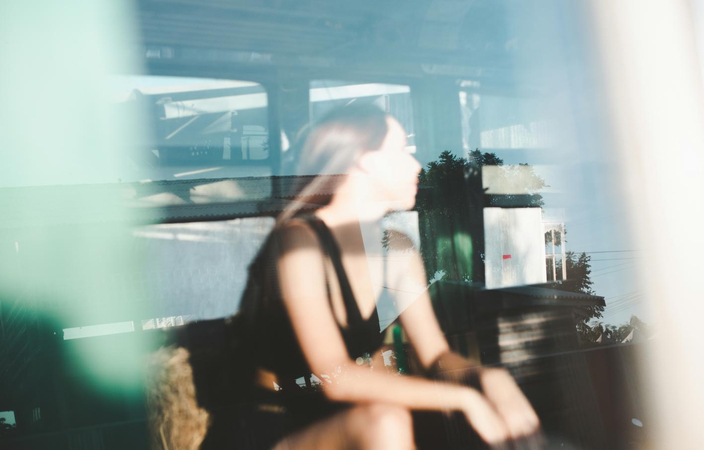
画像を修正する前に、なぜ写真がボケていたのかを知ることは役に立ちます。以下が最も一般的な原因です:
カメラの振動または動き
写真を撮るときに手が震えた場合、特に暗い場所では、写真がボケてしまいます。小さな震えでも大きな影響を与えることがあります。
明るさ不足または焦点が合わない
暗い場所で撮影したり、焦点設定が間違っていると、写真がぼやけたり、ぼんやりした印象になります。カメラはたまに被写体ではなく背景に焦点を合わせることがあります。
保存またはアップロードによる圧縮
画像をウェブサイトやソーシャルネットワークにアップロードまたは保存するたびに、圧縮される場合があります。これによりファイルサイズが小さくなりますが、細部の一部も失われます。
レンズの質が悪いまたはモーションブラー
レンズの質が悪い場合や、適切な設定なしに動いているオブジェクトを撮影すると、モーションブラーが発生することがあります。これは通常、スポーツ、ペット、子供たちを撮影するときに起こります。
パート2:画像のボケを解消する一般的な方法

人々が画像のボケを解消するために試みる最も一般的な方法をもう少し詳しく見てみましょう。
1.スマートフォンの組み込み編集ツールを使用する
iPhoneで画像のボケをどのように解消するか?最近のほとんどのスマートフォンには、輝度、コントラスト、シャープネスを編集するために使用できる画像編集機能が組み込まれています。
2.ソーシャルメディアアプリのフィルターを試す
Instagram、Snapchat、TikTokなどのソーシャルメディアアプリ内のフィルターを、ほとんどの人がボケた写真をより良く見せるために使用しています。フィルターはコントラストを追加したり、影を暗くしたり、色のエフェクトを加えたりすることで、ボケに目が向かないようにします。
3.デフォルトの写真編集ソフトの「シャープネス」スライダーを操作する
スマートフォン、コンピューター、またはオンラインで使用できるほとんどすべての通常の写真編集ソフトには、シャープネスツールがあります。このフィルターは、画像のエッジのコントラストを高めて、より鮮明に見えるようにします。非常にわずかなボケにはかなり効果的ですが、ここにはトラップがあります。
4.ほとんどの方法が本当の細部を取り戻せない理由
上記で説明したすべての技術の主な問題は、失われた部分を修復しないことです。単に画像を改善するだけの試みに過ぎません。画像のボケを解消するとき、それは線、テクスチャ、エッジなどの小さな細部の損失またはぼやけに起因しています。
パート3:画像のボケを解消する最良の方法-HitPaw FotorPea
ボケた画像を不自然に見せることなく、本当に良く見えるようにするには、最良の方法はAIソフトウェア、すなわちHitPaw FotorPeaを使用することです。HitPaw FotorPeaは、AIを使用してボケた画像を修復するオンラインアプリケーションです。ウェブサイト上で画像のボケをどのように解消するか?他の通常のソフトウェアが単にシャープネスを高めるだけであるのに対し、FotorPeaはパターンとテクスチャを解析することで、画像に失われた細部を復元しようとします。何かをインストールする必要もなければ、コンピューターの専門家である必要もありません。
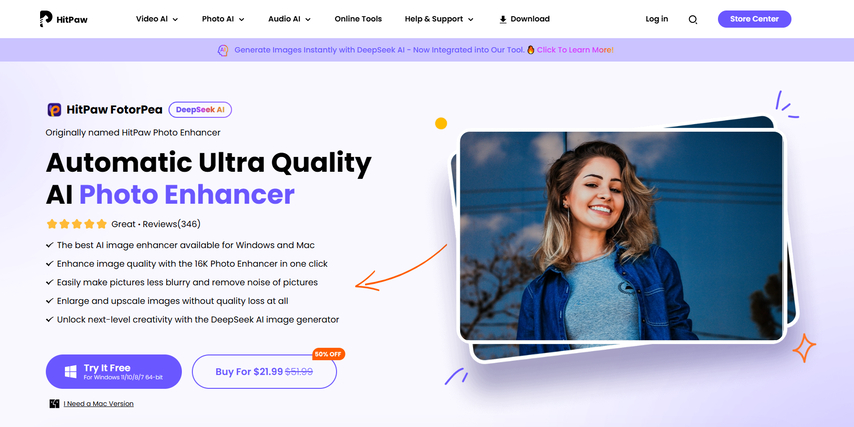
HitPaw FotorPeaの主な機能
- AIによるボケ解消機能:写真をより鮮明にするだけでなく、欠落している細部も補完します。
- 使いやすさ:ドラッグ&ドロップして、数秒待つだけ。複雑な設定はありません。
- あらゆる種類の画像に対応:写真が少しボケている場合でも、非常にボケている場合でも、改善することができます。
- 画質を維持:シャープネスを高めるだけで、写真にノイズを生じさせたり、偽物のように見せたりすることはありません。
- 安全でプライバシー保護:写真は保存または送信されません。
HitPaw FotorPeaを使用して画像のボケを解消するステップ
ステップ1:HitPaw FotorPeaをダウンロードしてインストールする
公式のHitPaw FotorPeaウェブサイトにアクセスするか、以下のダウンロードボタンをクリックしてください。インストーラをダウンロードし、指示に従ってコンピュータにセットアップします。
ステップ2:写真をアップロードする
インストール後、アプリケーションを起動します。「今すぐ写真を改善」をクリックして、画像をアップロードします。HitPaw FotorPeaは、PNG、JPEG、JPG、WEBP、TIFFなどの複数の形式をサポートしています。

ヒント:提供されているサンプル写真の1つを使用して機能をプレビューできます。
ステップ3:AIモデルを選択する
アップロードしたら、「プレビュー」をクリックして、AIが画像を処理するようにします。画像のニーズに基づいて、Face、Denoise、Text、またはBlur Repair Modelなどのボケ解消モデルから選択します。モデルを組み合わせて、最大限の結果を得ることができます。

ステップ4:プレビューしてエクスポートする
改善された画像をリアルタイムで確認します。準備ができたら、「エクスポート」をクリックして、デバイスに保存します。

画像のボケを修正するに関する質問
Q1. AIアプリは本当にボケた写真の失われた細部を回復することができるのですか?
A1. はい、できますが、制限があります。HitPaw FotorPeaのようなAIプログラムは、画像のパターンを適用することで、いくつかの細部のボケを解消することができます。理想的ではありませんが、通常のシャープネス調整よりもはるかに優れています。
Q2. HitPaw FotorPeaを使って画像のボケを解消するには、無料で使えますか?
A2. 無料で試すことができます。無料バージョンでは一部の機能に制限があるかもしれませんが、それでもその性能を試してテストするには十分です。より良い品質のエクスポートやバッチ編集が必要な場合は、有料のオプションがあります。
Q3. シャープネス調整とボケ解消の違いは何ですか?
A3. シャープネス調整は、エッジのコントラストを強化して物事をより鮮明に見せるためのものですが、失われた細部を回復することはできません。一方、画像のボケを解消するとは、ソフトウェアが存在すべきと判断する内容に基づいて、画像の一部を再生することを試みるものです。
結論
ボケた写真は、特に重要な写真の場合はイライラするものです。フィルターやスマートフォンのアプリでは、ある程度画像のボケを改善することはできますが、実際に問題を解決するわけではありません。失われた画質を取り戻す最も簡単な方法は、HitPaw FotorPeaのようなAIソフトウェアを使用することです。使いやすく、高速で、編集の専門知識も必要ありません。セルフィー、家族の写真、製品の写真のいずれでも、HitPaw FotorPeaは驚くべき効果を発揮することができます。









 HitPaw Video Enhancer
HitPaw Video Enhancer HitPaw VoicePea
HitPaw VoicePea HitPaw Univd
HitPaw Univd 
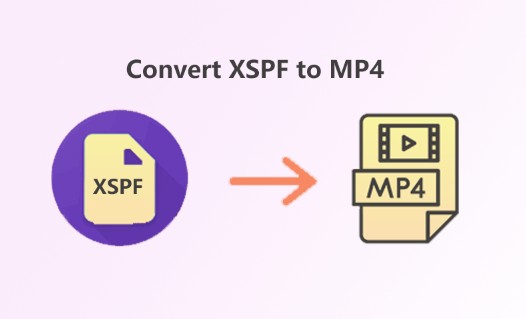
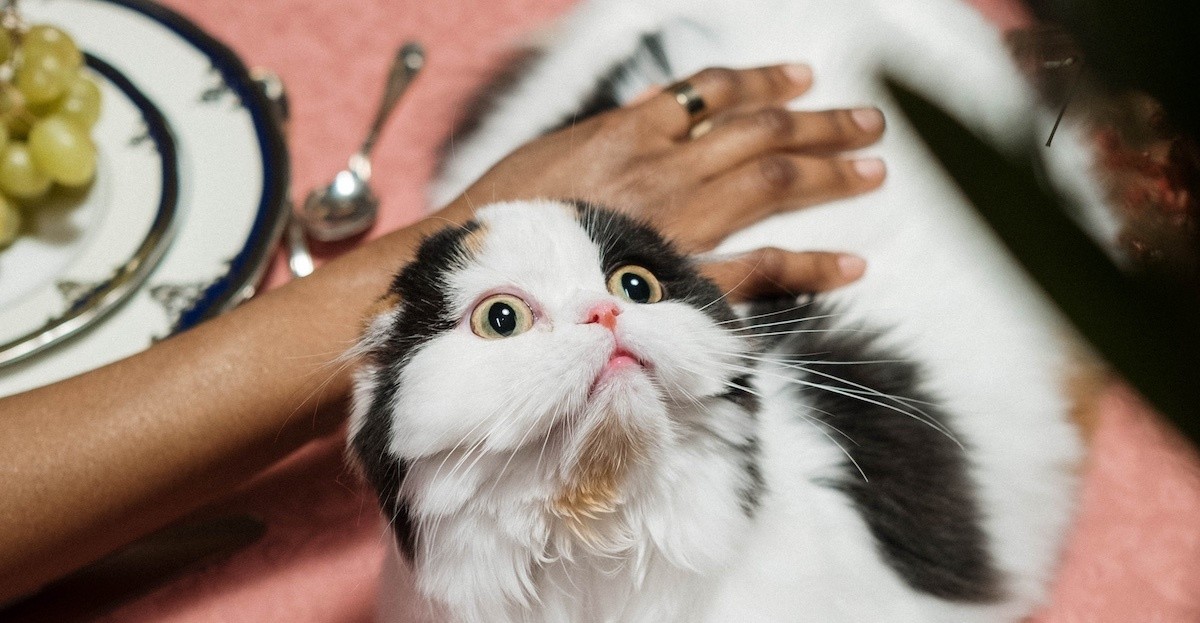

この記事をシェアする:
「評価」をお選びください:
松井祐介
編集長
フリーランスとして5年以上働いています。新しいことや最新の知識を見つけたときは、いつも感動します。人生は無限だと思いますが、私はその無限を知りません。
すべての記事を表示コメントを書く
製品また記事に関するコメントを書きましょう。